
Saturs
ir wiki, kas nozīmē, ka daudzus rakstus raksta vairāki autori. Lai izveidotu šo rakstu, 20 cilvēki, daži anonīmi, laika gaitā ir piedalījušies tā izdošanā un uzlabošanā.Daudzas vietnes un programmatūra izmanto Java. Datoros, kuros darbojas Ubuntu, tas nav automātiski instalēts. Ātrākais Java instalēšanas veids ir termināļa izmantošana. Tikai dažās minūtēs varat instalēt un palaist Java un tās pārlūka spraudni.
posmi
-

Atveriet termināli. To varat atrast informācijas panelī vai mapē piederumi. Varat arī vienlaikus nospiest
Ctrl+alt+T. -

Atjauniniet resursus. Atjauniniet pakešu pārvaldnieku, lai iegūtu jaunākās versijas.- tips sudo apt-get atjauninājums terminālī un nospiediet ieraksts.
-

Pārbaudiet, vai Java jau ir instalēta. Jūs varat uzzināt, vai jau ir instalēta vecāka Java versija.- tips java -versija un dari ieraksts. Ja jums ir Java 6 vai vecāka versija, jums jāinstalē jaunākā versija.
-

Instalējiet Java Runtime Environment (JRE). Šī ir programmatūra, kas nepieciešama Java programmu palaišanai. OpenJDK ir viens no visplašāk atbalstītajiem JRE.- tips sudo apt-get install openjdk-7-jre pēc tam nospiediet ieraksts. Tiks instalēta jaunākā versija OpenJDK 7.
- Ja jums ir nepieciešams OpenJDK 6, varat ievadīt
sudo apt-get install openjdk-6-jre vietā terminālī. Jums vajadzētu izvēlēties OpenJDK 7, ja vien jums tieši nepieprasa 6. versiju.
-
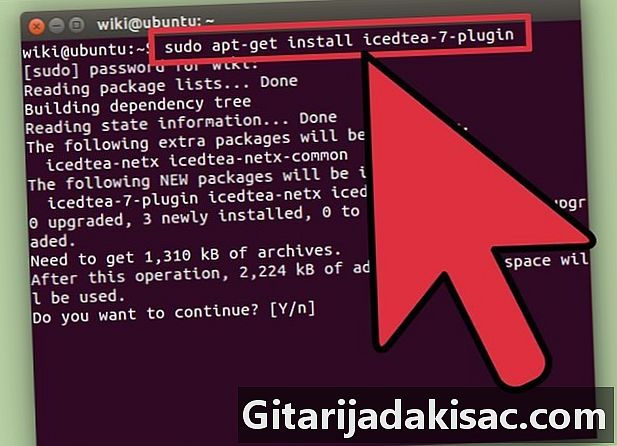
Instalējiet Java spraudni ar nosaukumu "IcedTea". Šis spraudnis būs nepieciešams, lai Java lietotu Web lapās. Šis spraudnis darbojas pārlūkprogrammās Firefox, Chromium Chrome, Konqueror un Epiphany.- tips sudo apt-get install icedtea-7 spraudnis terminālī un dari ieraksts. Jums būs jārestartē pārlūks, ja tas darbojas.
- Ja esat instalējis OpenJDK 6 JRE, ierakstiet
sudo apt-get instalēt icedtea-6 spraudni.
-

Izvēlieties Java versiju, kuru vēlaties izmantot. Ja datorā ir instalētas vairākas Java versijas, varat pateikt Linux, kuru vēlaties izmantot.- tips sudo update-alternatīvas - konfigurfig java pēc tam nospiedietieraksts. Tiks parādīts instalēto Java versiju saraksts. Izmantojiet ciparu taustiņus, lai izvēlētos versiju, kuru vēlaties izmantot. padarīt ieraksts izvēlēties izmantot izvēlēto versiju.
-
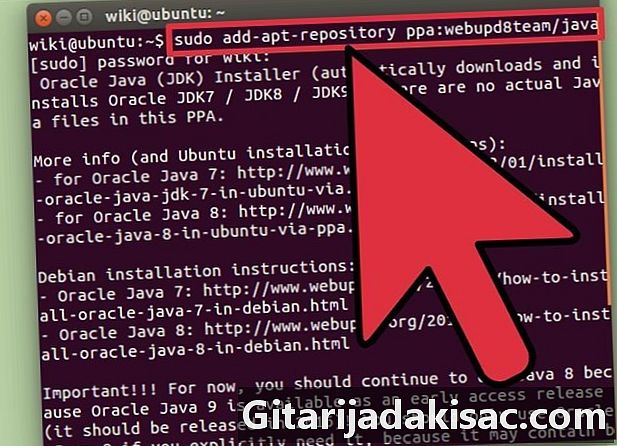
Instalējiet Java 8 dOracle (pēc izvēles). Ja vēlaties izmantot jaunāko Java versiju, ko nodrošina Oracle, varat to instalēt pats. Lielākajai daļai lietotāju tas nebūs jādara. OpenJDK 7 vajadzētu rūpēties par visām parastajām Java darbībām. Licencēšanas problēmu dēļ Oracle veidotā Java versija vairs nav Ubuntu krātuvē, tāpēc jums būs jāinstalē no cita avota. Java 8 OpenJDK versija vēl nav pieejama, ja vien to nedarīsit pats.- tips sudo add-apt-repository ppa: webupd8team / java un dari ieraksts. Tas pievienos repozitoriju no cienījamas Linux vietnes (webupd8.org). Tas ir līdz šim vienkāršākais veids, kā Oracle instalēt Java 8.
- ienākt sudo apt-get atjauninājums terminālī un dari ieraksts. Tas atjauninās jūsu pakotņu pārvaldnieku, ņemot vērā jauno repozitoriju.
- tips sudo apt-get install oracle-java8-install un dari ieraksts. Tas instalēs Java 8. JRE. Jums būs jāizlasa un jāpieņem licences līgums.